So aktivieren Sie visuelles Feedback für Berührungen auf Ihrem Android-Gerät: Wenn Sie neu in der Welt der Smartphones und Touchscreens sind, fällt es Ihnen möglicherweise schwer zu lernen, wo Sie berühren und wo nicht. Manchmal fragst du dich vielleicht auch, wo genau du sie berührt hast. Für all diese Probleme, die Sie als neuer Touchscreen-Benutzer haben, gibt es eine schnelle Lösung. In Android gibt es eine Option, um das visuelle Feedback für Berührungen zu aktivieren. Das heißt, sobald diese Funktion aktiviert ist, wird Ihnen bei jedem Berühren Ihres Android-Bildschirms ein Kreis an der genauen Stelle angezeigt, an der Sie ihn berührt haben. Der Kreis verblasst in Sekundenschnelle. Dies kann sehr nützlich sein, um den Standort zu identifizieren, den Sie in Ihrem Android-Telefon berührt haben. Auch wenn dieser Trick nicht erfordert, dass Ihr Telefon gerootet ist, wenn Sie mit diesem Trick ein wenig spielen möchten, müssen Sie die Ihres Telefons haben Entwickleroptionen aktiviert. Aber keine Sorge, das ist ein ganz einfacher Schritt. Lesen Sie weiter, um zu erfahren, wie Sie die
Entwickleroptionen in Ihrem Telefon und wie Sie die Option visuelles Feedback für Berührungen mit wenigen Klicks aktivieren.Siehe auch :Liste der Android-Codes Android-Handy
SCHRITT 1
- Starten Sie zunächst die Alle Einstellungen Bildschirm wie im folgenden Screenshot gezeigt.
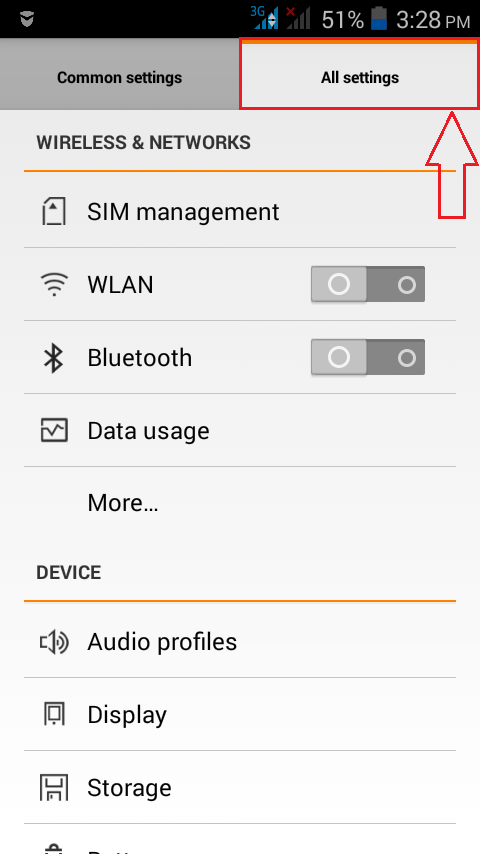
SCHRITT 2
- Scrollen Sie nun nach unten, um eine Option namens zu finden Über Telefon und klicken Sie darauf. Wenn Sie bereits aktiviert haben Entwickleroptionen, dann können Sie dies überspringen. Dieser Schritt ist für diejenigen von euch, die das nicht haben Entwickleroptionen aktiviert.
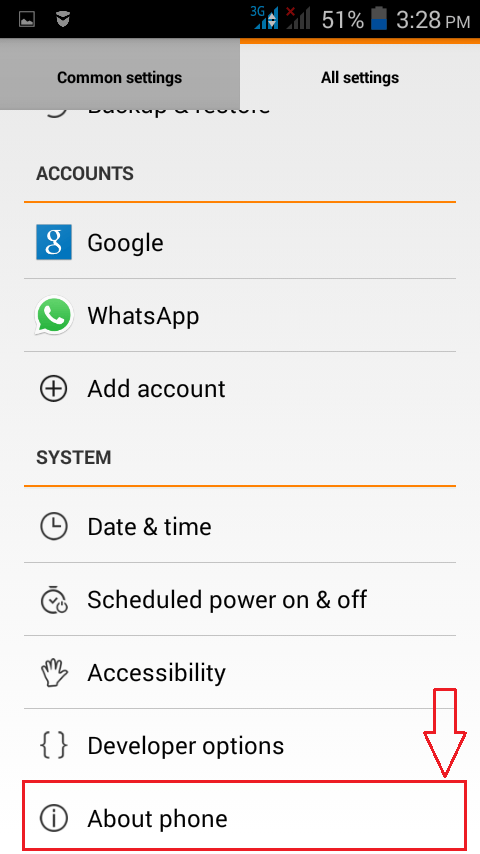
SCHRITT 3
- Jetzt unter dem Über Telefon suchen Sie nach einer Option namens Build-Nummer. Tippen Sie 7 Mal kontinuierlich darauf. Wenn Sie die bereits aktiviert haben Entwickleroptionen, wird Ihnen ein Toast gezeigt, der sagt Keine Notwendigkeit, Sie sind bereits Entwickler.
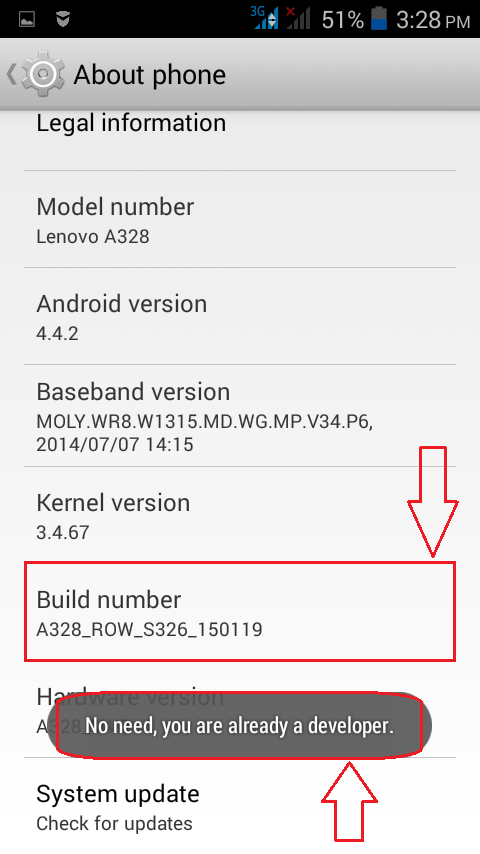
SCHRITT 4
- Nachdem Sie die Entwickleroptionen, scrolle nach unten und finde Entwickleroptionen in deinem Alle Einstellungen Seite.
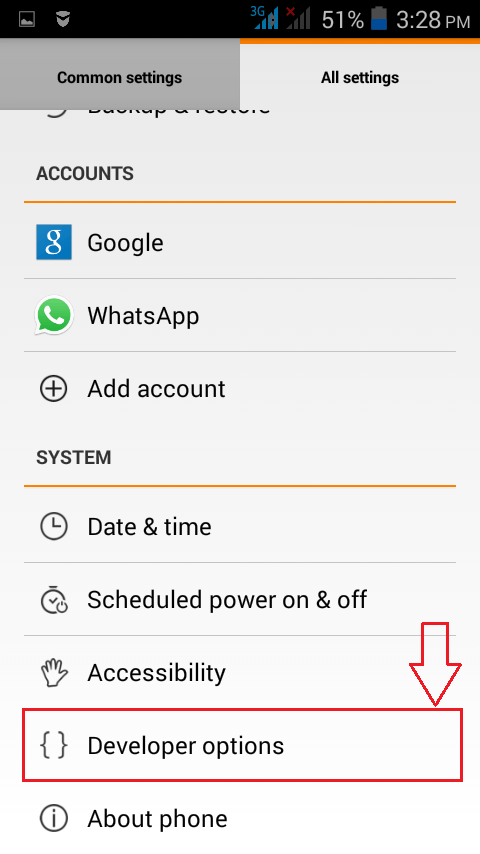
SCHRITT 5
- Dies öffnet den Bildschirm für Entwickleroptionen direkt vor dir.
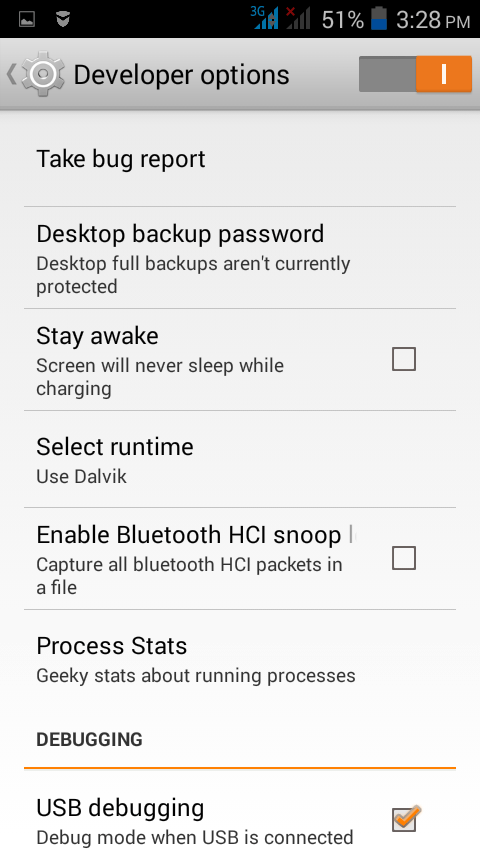
SCHRITT 6
- Jetzt unter dem Entwickleroptionen, scrollen Sie nach unten und suchen Sie nach einem Abschnitt namens EINGANG. Unter EINGANG Abschnitt, aktivieren Sie das entsprechende Kontrollkästchen Visuelles Feedback für Berührungen anzeigen. Das ist es.
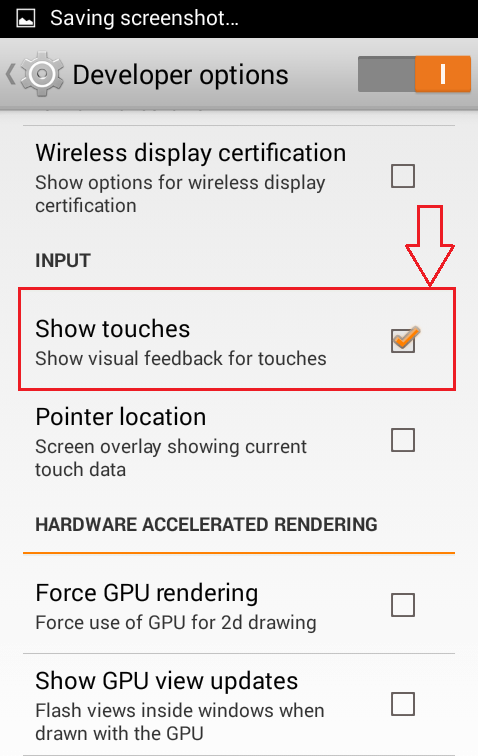
SCHRITT 7
- Wenn Sie jetzt eine beliebige Stelle auf dem Bildschirm Ihres Telefons berühren, erhalten Sie ein visuelles Feedback für Ihre Berührung. Ja, echt cool!
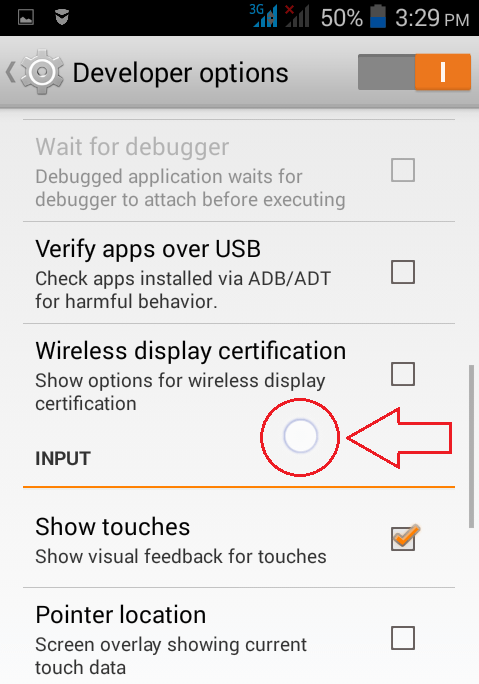
So einfach können Sie visuelle Rückmeldungen für Berührungen in Ihrem Android-Telefon aktivieren. Probieren Sie diesen Trick noch heute selbst aus und vergessen Sie nicht, Ihre Freunde herauszufordern, ob sie dasselbe können. Bleiben Sie dran für weitere Tricks und Hacks. Ich hoffe, Sie fanden den Artikel nützlich.


